Lorsque Windows 11 démarre, divers programmes et services se lancent automatiquement. Très souvent, ces applications sont prédéfinies par le système. Mais, vous pouvez également choisir de lancer certains programmes au démarrage de Windows 11.
Imaginons que vous utilisez Slack régulièrement, que Discord vous soit utile pour votre activité ou que Microsoft Teams vous soit indispensable pour votre travail. Leur lancement au démarrage peut grandement vous aider.
- Vous recherchez des astuces pour rationaliser vos tâches quotidiennes sur votre PC ?
- Vous voulez gérer le lancement des programmes au démarrage de Windows 11 ?
- Vous voulez optimiser votre expérience Windows 11 ?
Voici nos 3 méthodes pour lancer un programme au démarrage de Windows 11. Personnellement, j’ai opté pour la seconde : simple, efficace, elle me fait gagner de précieuses minutes chaque jour !
Lancer un programme au démarrage de Windows 11
via le Gestionnaire des tâches
-
Ouvrez le Gestionnaire des tâches puis cliquez sur les Trois traits horizontaux, en haut à gauche. Cliquez ensuite sur l’onglet Applications de démarrage.
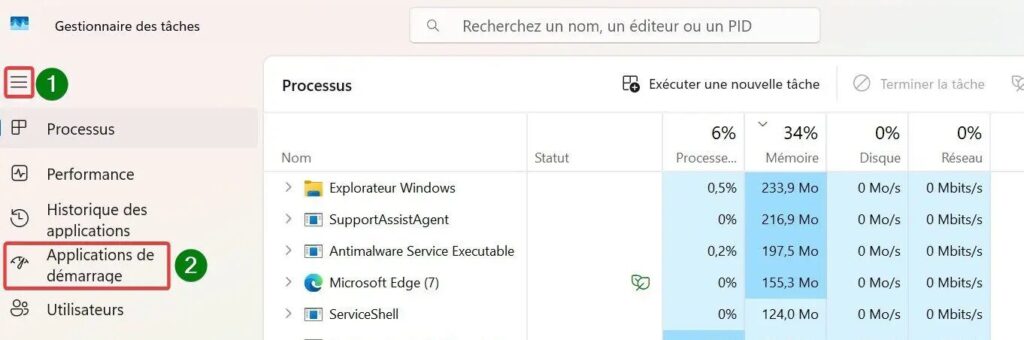
-
Pour activer le démarrage automatique d’un programme, faites un Clic droit sur l’application concernée, et sélectionnez Activer, tout simplement.
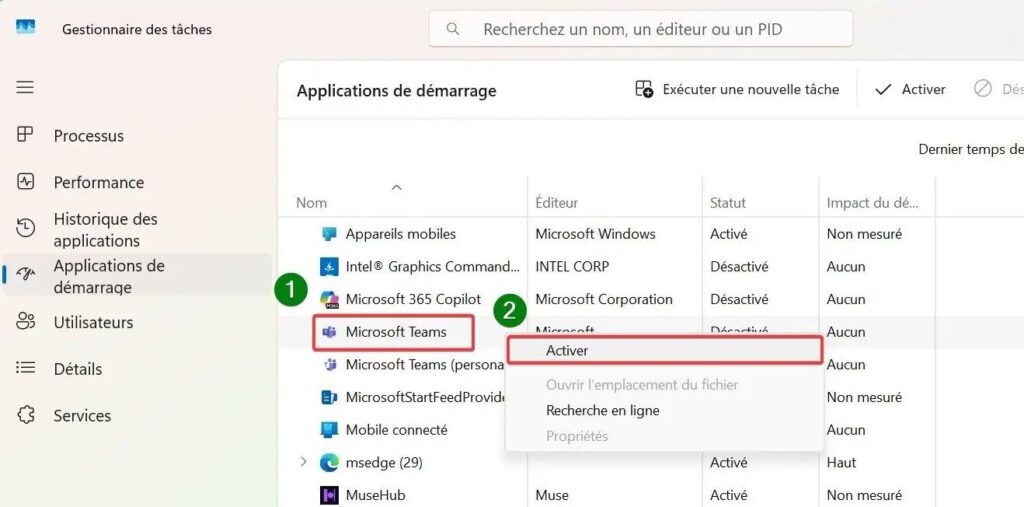
via les Paramètres
La seconde méthode, et de loin la plus simple à mon avis, consiste à lancer un programme au démarrage de Windows 11 via les Paramètres. Certaines applications, comme Teams par exemple, offrent des paramètres internes qui permettent le démarrage automatique de l’application. Mais, toutes les applications ne sont pas dotées de cette option. Dans ce cas :
-
Accédez aux Paramètres de Windows. Sélectionnez Applications, puis Démarrage.
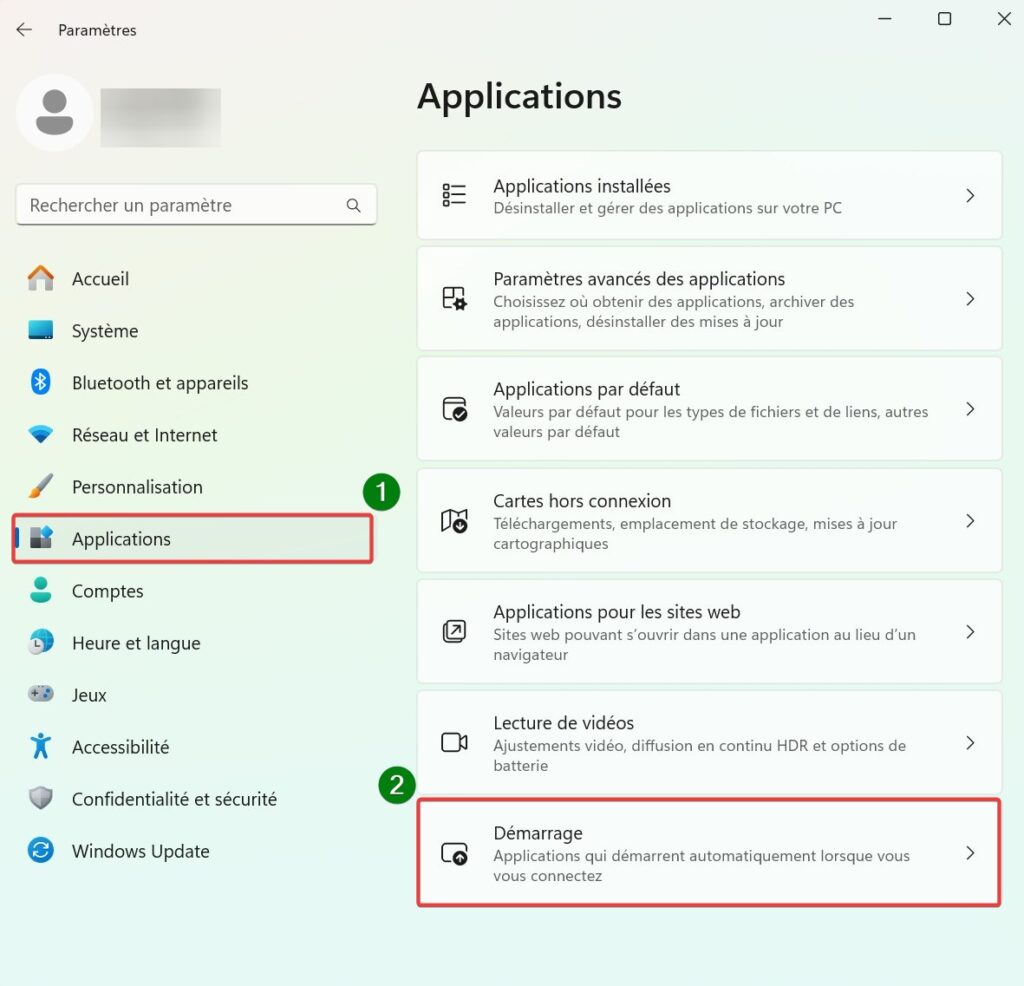
-
Activez l’Interrupteur à bascule (sur Activé) afin de lancer l’application désirée au démarrage.
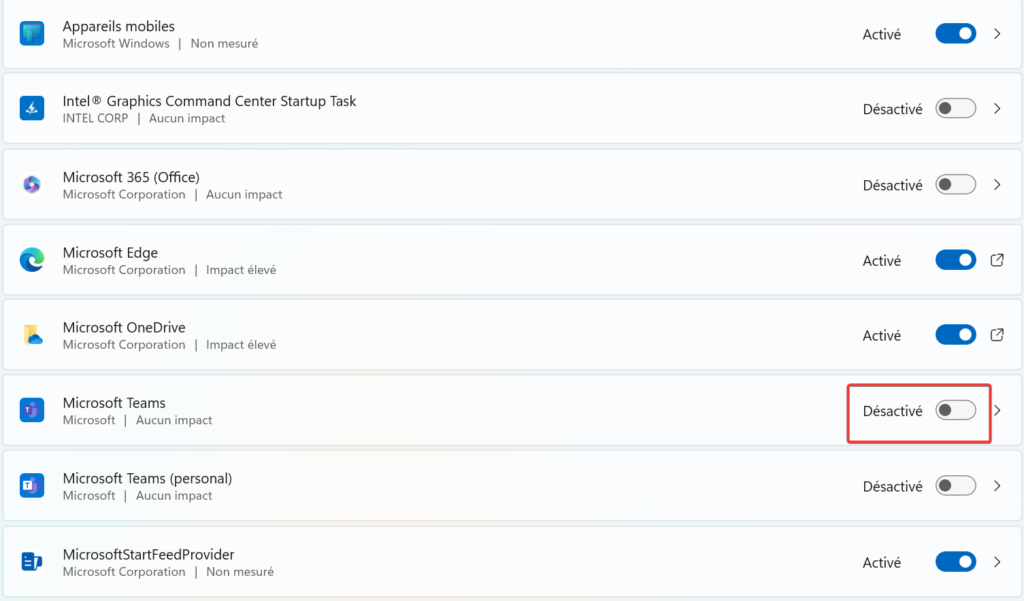
via le répertoire Démarrage (shell:startup)
La dernière méthode consiste à copier/coller le raccourci de votre application préférée dans le dossier démarrage. Pour ce faire :
-
Ouvrez le Menu Démarrer et recherchez parmi les applications celle que vous souhaiteriez lancer automatiquement. Cliquez sur Tous pour avoir accès à l’ensemble des applications.
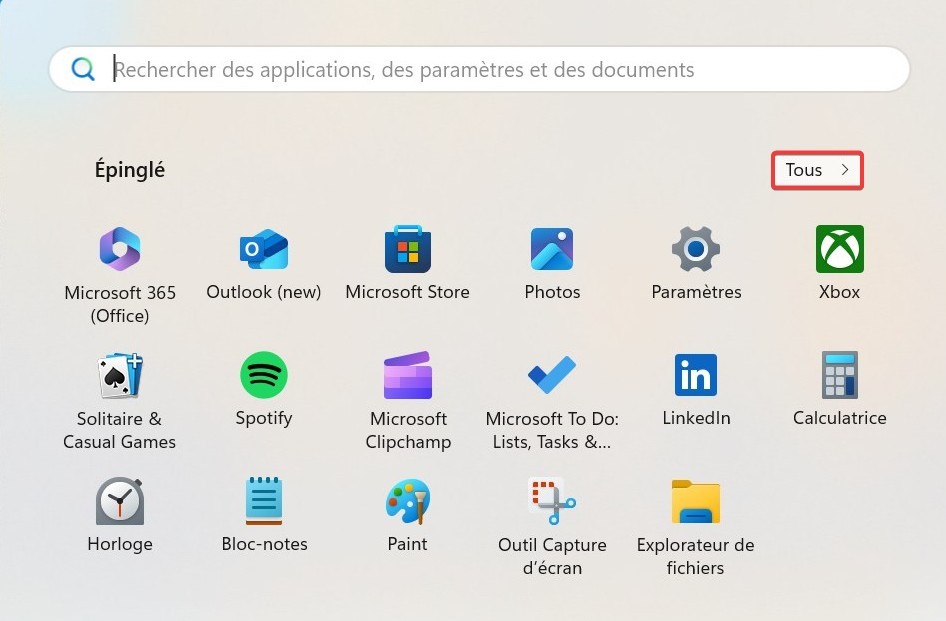
-
Une fois le programme identifié, faites un Clic droit dessus et dans le menu contextuel, cliquez sur Plus puis sélectionnez Ouvrir l’emplacement du fichier.
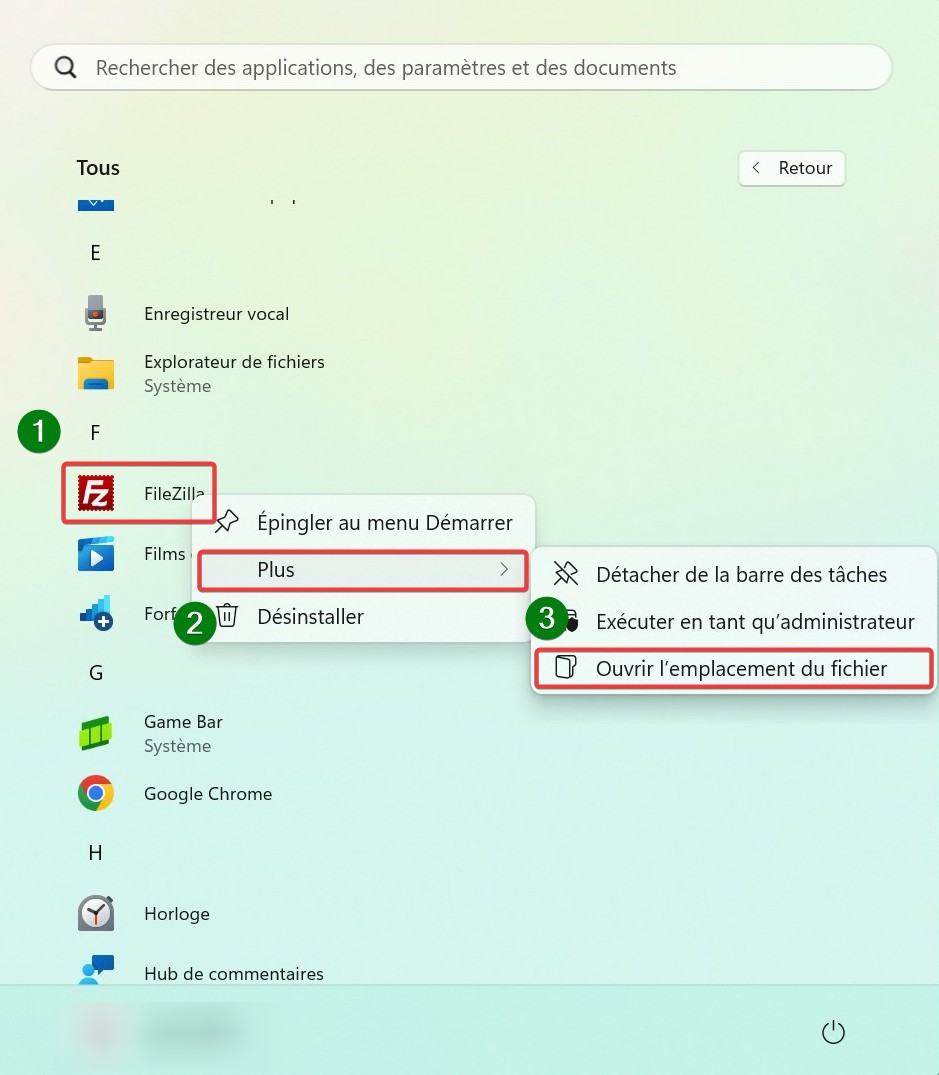 Bon à savoir : si cette option n’existe pas, cela veut dire que cette application ne peut tout simplement pas être configurée pour se lancer automatiquement au démarrage de Windows 11.
Bon à savoir : si cette option n’existe pas, cela veut dire que cette application ne peut tout simplement pas être configurée pour se lancer automatiquement au démarrage de Windows 11. -
Le dossier Programs s’ouvre. L’application que vous souhaitez ajouter est normalement sélectionnée. Faites un Clic droit dessus puis sélectionnez Copier dans le menu contextuel.
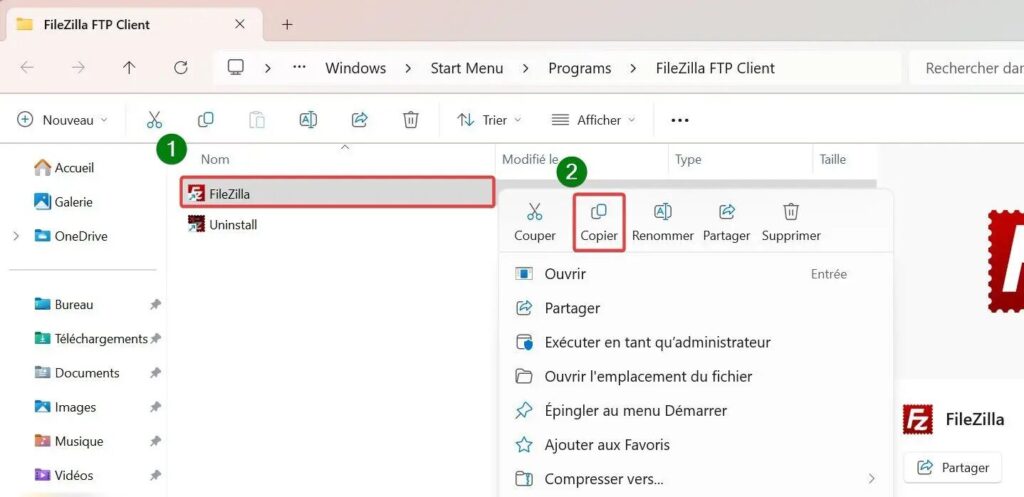
-
Ouvrez la commande Exécuter. Tapez dans le champ de saisie shell:startup, puis cliquez sur OK ou appuyer sur Entrée ⏎ pour ouvrir le dossier de Démarrage.
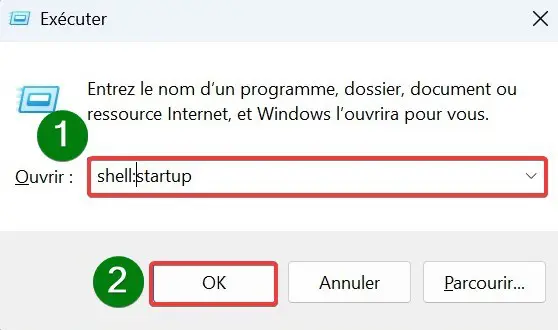
-
Vous pouvez à présent coller votre raccourci. Pour cela, cliquez où vous voulez dans la fenêtre, faites un clic droit dans le blanc et choisissez Coller.
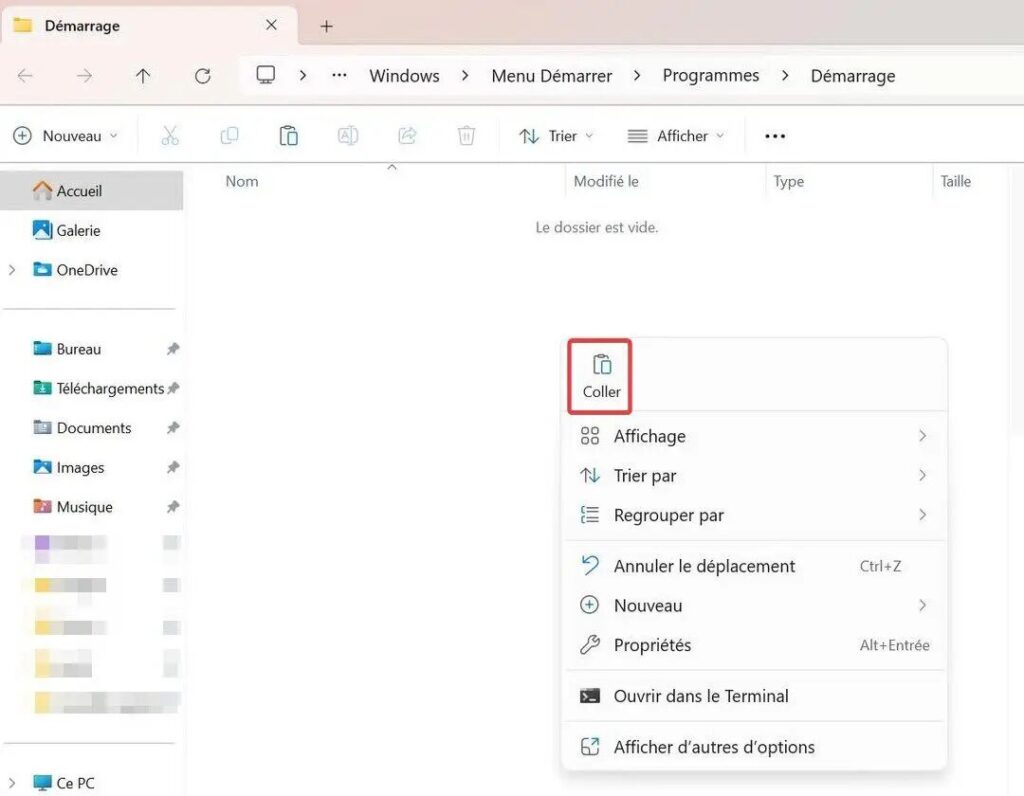
-
L’application que vous aviez sélectionnée est alors copiée et configurée pour s’exécuter automatiquement au démarrage.
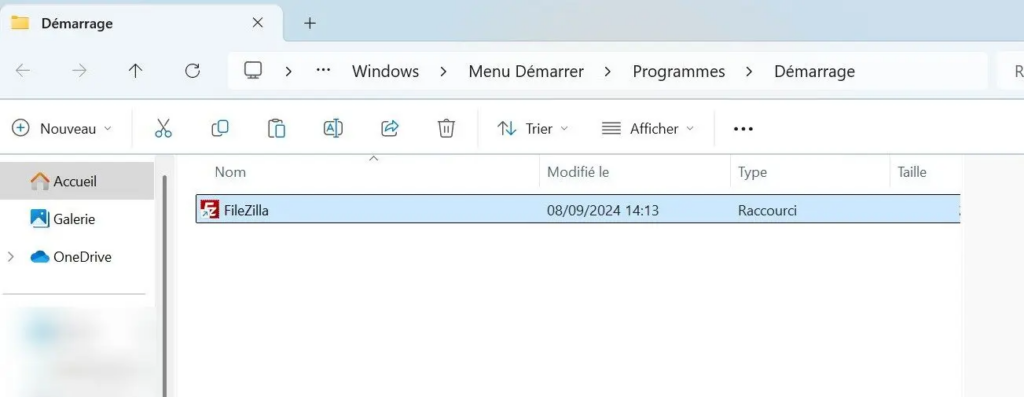
Empêcher le lancement d’une app au démarrage
Comme le dit si bien l’adage, rien n’est permanent, sauf le changement. Il se peut que certaines applications que vous aviez paramétrées pour un lancement automatique au démarrage de Windows 11 ne vous soient plus si utiles que ça. Rassurez-vous, la situation est réversible et vous pouvez les retirer du démarrage automatique de Windows 11. Là encore, plusieurs méthodes s’offrent à vous.
via le Gestionnaire des tâches
-
Ouvrez le Gestionnaire des tâches puis cliquez sur les Trois traits horizontaux, en haut à gauche. Enfin, cliquez sur l’onglet Applications de démarrage.
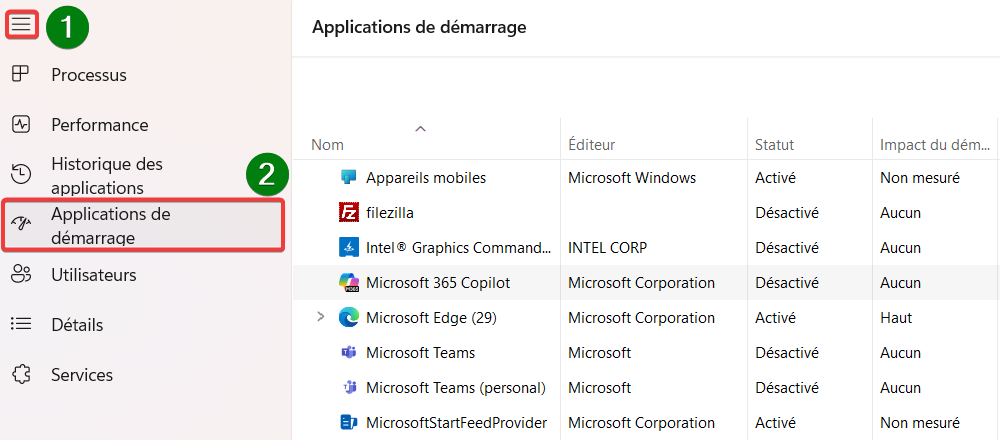
-
Pour désactiver un programme, faites un Clic droit dessus puis sélectionnez Désactiver, tout simplement.
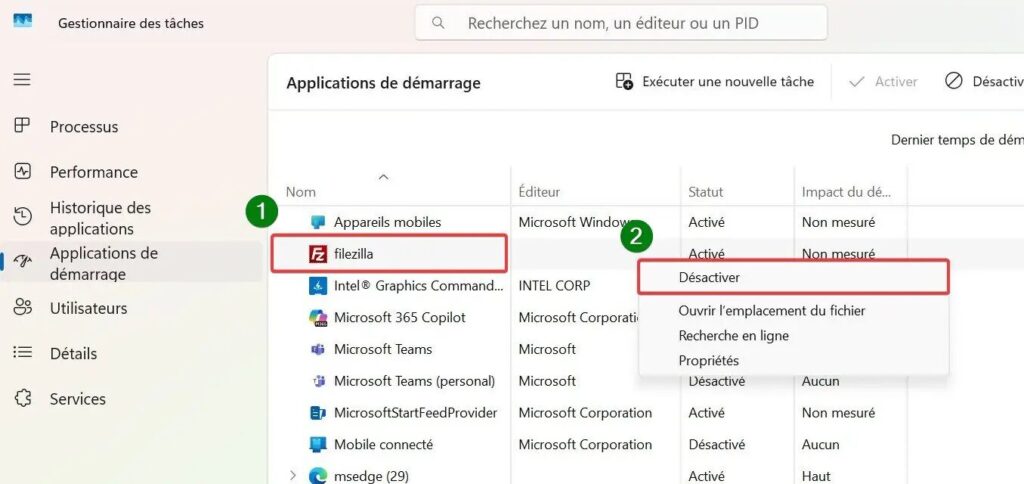
via les Paramètres
Vous pouvez aussi accéder directement aux Paramètres de Windows 11 pour gérer vos programmes de démarrage. C’est simple et rapide. Pour cela :
-
Ouvrez les Paramètres, sélectionnez Applications puis Démarrage afin d’avoir une visu sur les programmes configurés pour démarrer automatiquement sur Windows 11.
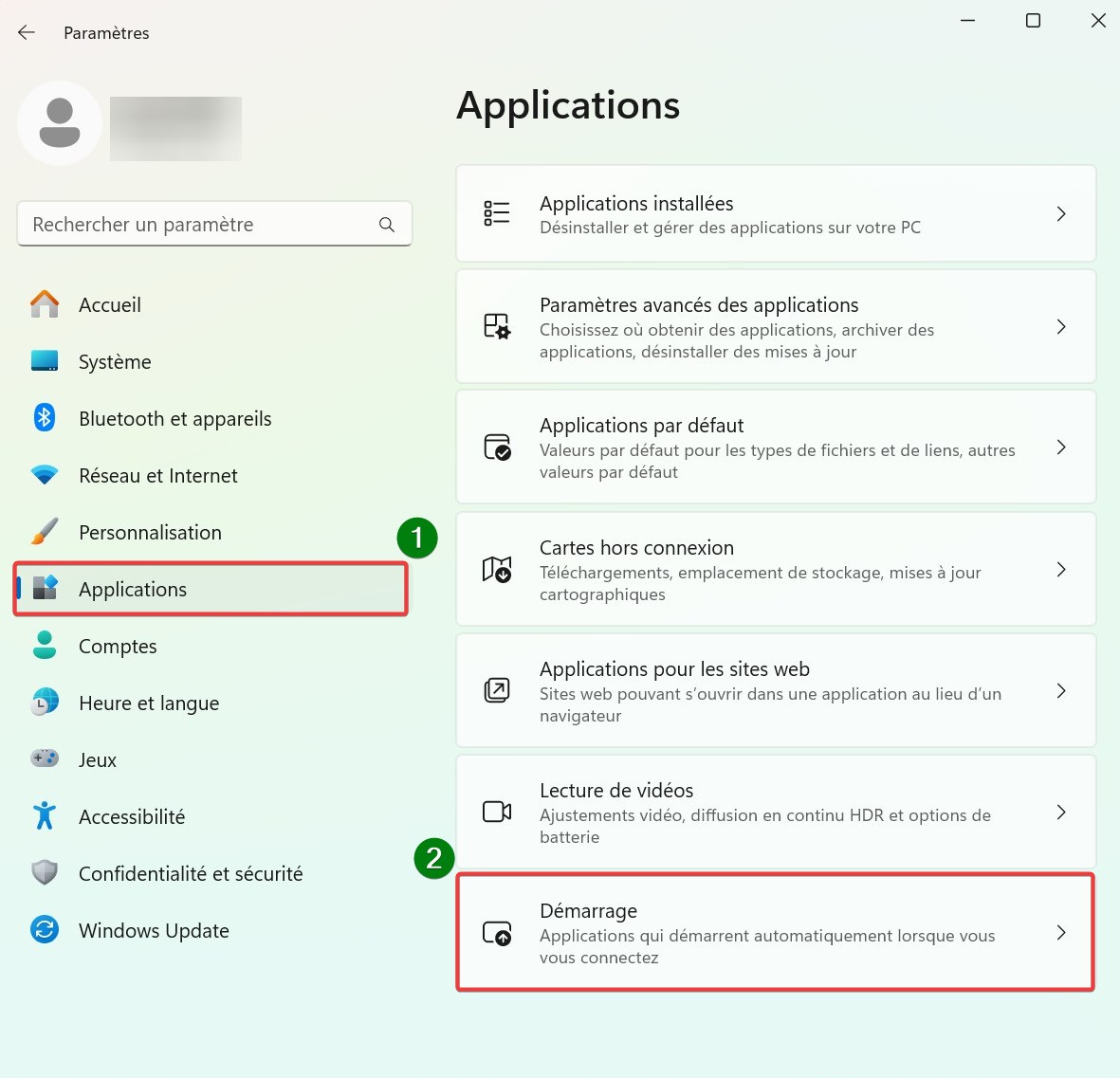
-
Vous n’avez plus qu’à cliquer sur l’Interrupteur à bascule pour désactiver le programme concerné.
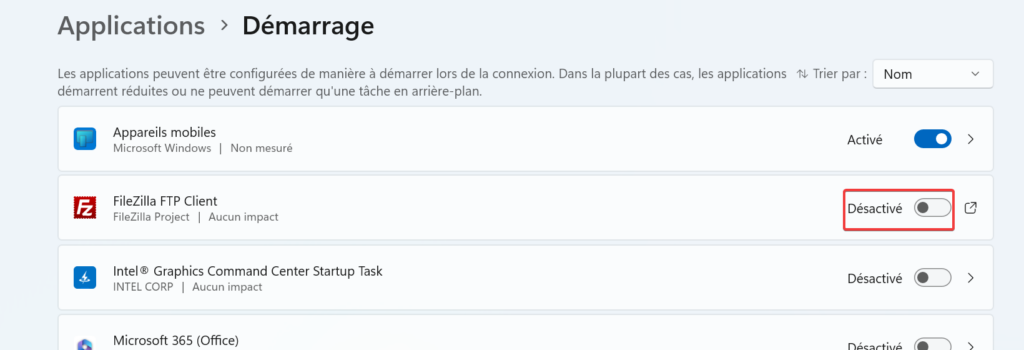
via l’Explorateur de fichiers
Enfin, comme lors de l’ajout, vous pouvez également passer par l’Explorateur de fichiers.
-
Ouvrez la commande Exécuter puis tapez shell:startup et validez.
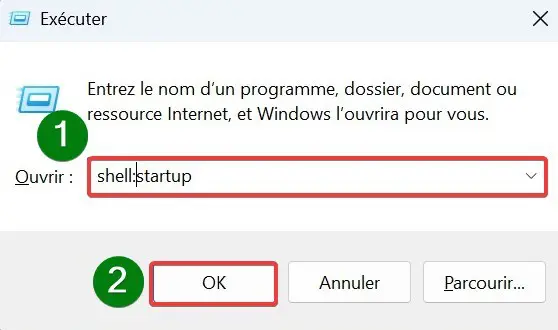
-
Le dossier Démarrage de Windows s’ouvre. Vous accédez à une partie des programmes censés se lancer automatiquement. Vous n’avez plus qu’à faire un Clic droit sur l’application visée, et sélectionner Supprimer. Rassurez-vous, cela supprime uniquement le programme de cette liste. Vous pouvez toujours continuer à l’utiliser en le lançant manuellement.
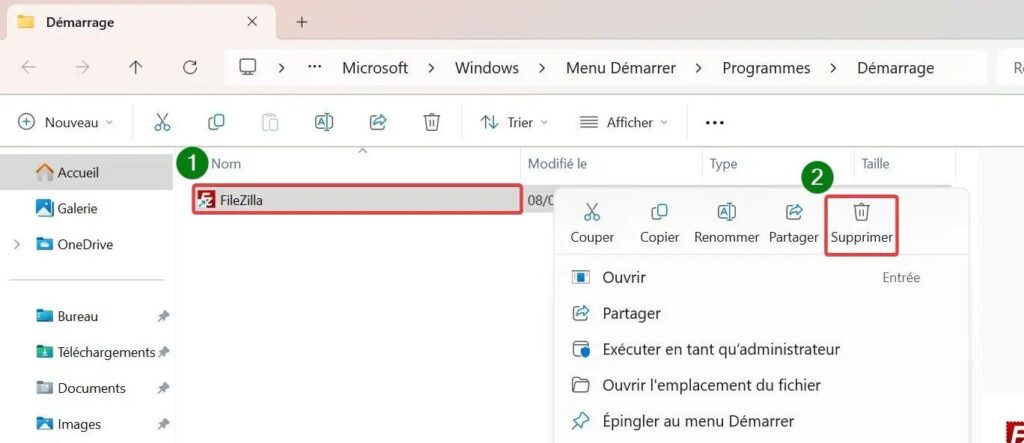
Vous savez à présent comment lancer un programme au démarrage sur Windows 11. Si cette fonctionnalité peut-être très utile (gain de temps, confort, facilité d’utilisation), elle peut aussi devenir néfaste si trop d’applications démarrent automatiquement. Cela peut surcharger les ressources de votre système. Alors, n’hésitez pas à faire le tri régulièrement et à exclure les applications qui seraient superflues en matière de démarrage automatique. Et vous, quelle méthode avez-vous choisie ?
